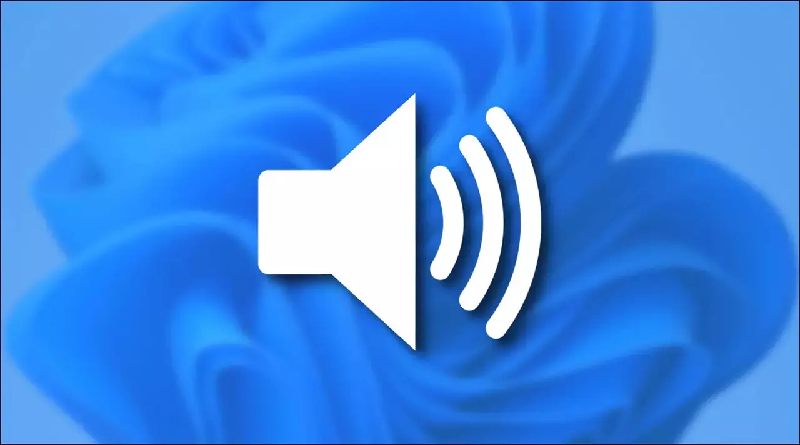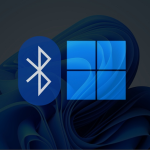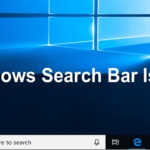نحوه باز کردن و استفاده از میکسر صدا در ویندوز 10/11
میکسر صدای ویندوز راهی عالی برای کنترل صدای کامپیوتر شماست. میتوانید صدای هر برنامهی در حال اجرا روی کامپیوترتان را به صورت جداگانه تنظیم کنید. این یک راه عالی برای اطمینان از این است که میتوانید موسیقی یا فیلمهای خود را بدون نگرانی در مورد صدای کامپیوترتان بشنوید.
ما درک میکنیم که کاربران ممکن است در دسترسی به این ویژگی مشکل داشته باشند و به همین دلیل است که امروز اینجا هستیم تا در مورد نحوه باز کردن و استفاده از Volume Mixer در ویندوز صحبت کنیم.
نحوه باز کردن میکسر صدا در ویندوز 10 و ویندوز 11
در زیر به چند روش بسیار کارآمد برای باز کردن میکسرهای صدا در ویندوز 10 و ویندوز 11 اشاره کردهایم.
استفاده از جستجوی ویندوز
این یک فرآیند نسبتاً ساده است. برای باز کردن Volume Mixer در ویندوز 10 یا ویندوز 11، این مراحل را دنبال کنید.
- روی دکمه شروع در گوشه پایین سمت چپ صفحه خود کلیک کنید.
- عبارت volume را در نوار جستجو تایپ کنید.
- روی گزینهی Sound Mixer که ظاهر میشود کلیک کنید.
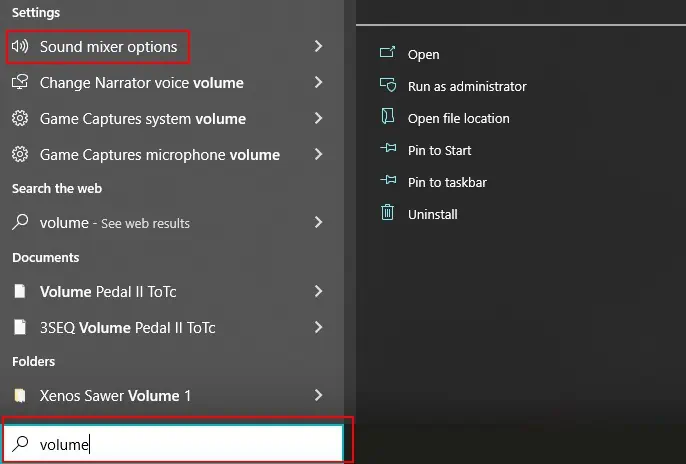
- میزان صدا را برای منابع صوتی مختلف خود به دلخواه تنظیم کنید .
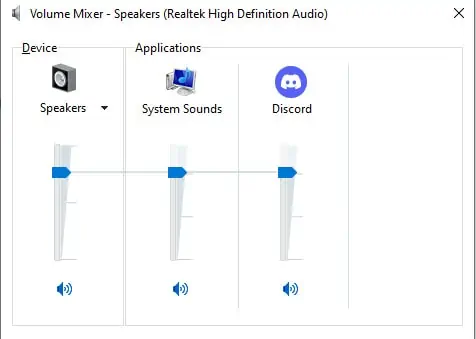
استفاده از کادر محاورهای اجرا
همچنین میتوانید Volume Mixer را از کادر محاورهای run باز کنید. برای انجام این کار، این مراحل را دنبال کنید.
- برای باز کردن کادر محاورهای Run، کلیدهای Win و R را همزمان فشار دهید
- تایپ کنید و کلید اینتر را بزنید
sndvol.exe

- میکسر صدا باز خواهد شد.
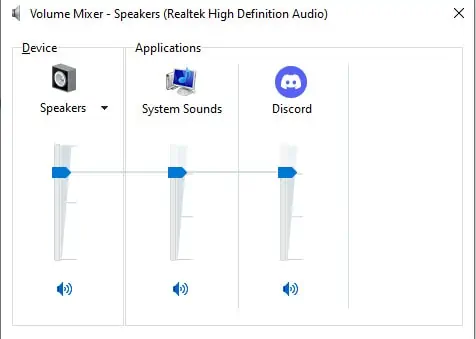
استفاده از کنترل پنل
علاوه بر این، میتوانید از طریق کنترل پنل در ویندوز ۱۱ به Volume Mixer دسترسی پیدا کنید. برای انجام این کار، این مراحل را دنبال کنید.
- در نوار جستجوی کنار منوی استارت، عبارت «کنترل پنل» را جستجو کنید .
- کنترل پنل را باز کنید.
- به بخش سختافزار و صداها بروید .
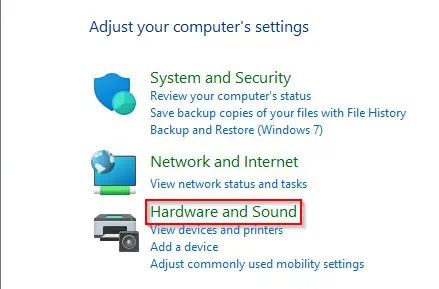
- در قسمت صداها، روی تنظیم صدای سیستم کلیک کنید.
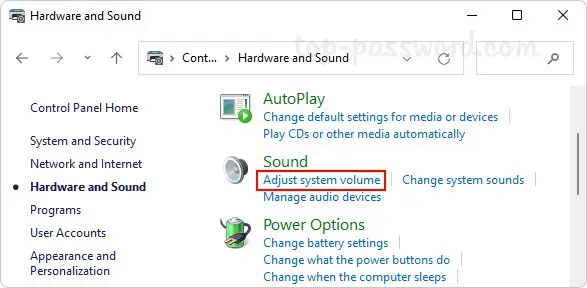
- میکسر صدا باز خواهد شد.
بیشتر بدانید:
نحوه تنظیم میزان صدای متفاوت در سمت چپ و راست هدفون
نحوه تغییر صدا، زبان و لهجه سیری (Siri)
نحوه افزودن و تنظیم صدای اعلان دلخواه تلگرام در ios
نحوه خاموش کردن صدای اسکرین شات در اندروید
از نوار وظیفه
شاید سریعترین و سادهترین راه برای دسترسی به میکسر صدا از طریق نوار وظیفه باشد. برای انجام این کار، این مراحل را دنبال کنید.
برای ویندوز ۱۱
- روی نماد صدا در نوار وظیفه کلیک کنید.
- دوباره از منوی کشویی روی آیکون صدا کلیک راست کنید.
- رفتن به تنظیمات را انتخاب کنید .
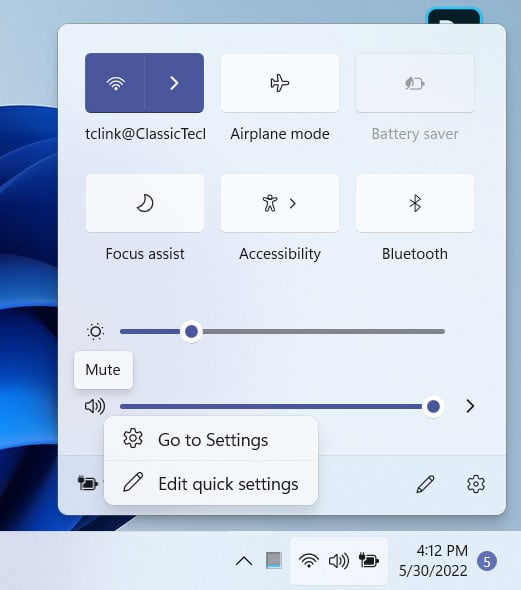
- به پایین اسکرول کنید و روی open volume mixer settings کلیک کنید.
برای ویندوز ۱۰
- روی آیکون صدا از نوار وظیفه کلیک راست کنید
- میکسر حجم صدا را باز کنید .
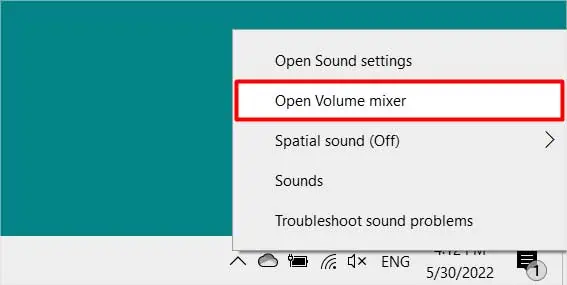
نحوه استفاده از میکسر صدا در ویندوز
همانطور که قبلاً ذکر شد، میتوانید از Volume Mixer در ویندوز برای تنظیم جداگانهی صدای برنامههای مختلف در حین اجرای همزمان آنها استفاده کنید. برای انجام این کار، این مراحل را دنبال کنید.
- روی آیکون بلندگو در سینی سیستم کلیک راست کرده و گزینه Open Volume Mixer را انتخاب کنید.
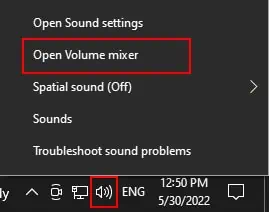
- نوار لغزنده را برای برنامهای که میخواهید تنظیم کنید، تنظیم کنید.
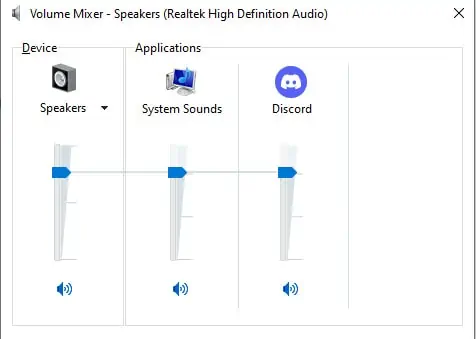
- برای هر برنامه دیگری که میخواهید تنظیم کنید، تکرار کنید.
کاربردهای میکسر حجم صدا
چندین کاربرد برای میکسر صدا در ویندوز وجود دارد، از جمله:
- تنظیم صدای برنامههای کاربردی به صورت جداگانه
- تغییر دستگاه صوتی مورد استفاده توسط یک برنامه
- بیصدا کردن یا تکصدا کردن یک برنامه
- تنظیم صدای سیستم
- تغییر دستگاه صوتی پیشفرض